Вы хотите отключить неиспользуемые приложения в MIUI, предоставленные производителем? Или, может быть, после обновления системы вы не сможете отключить ненужные приложения от Google, которые вы не используете? Узнайте, как отключить любые приложения в MIUI, включая системные приложения и приложения Google, которые нельзя отключить в обычном режиме.

В MIUI мы можем найти довольно много установленных приложений. В зависимости от используемого MIUI ROM, их может быть больше или меньше. Большинство ненужных приложений можно удалить, а те, которые предварительно установлены на вашем телефоне, обычно можно отключить.
Однако есть приложения, которые нельзя удалить или отключить. В MIUI 8 и новее эти приложения, к сожалению, все приложения от Google, то есть, среди прочих, основное приложение Google, браузер Chrome и клавиатура Gboard. Вы не можете отключить системные приложения, такие как Календарь MIUI.
Тем не менее, есть способ отключить много больше приложений, чем позволяет MIUI, и вам вообще не нужны ROOta или другие изменения системы. Как это сделать?
Почему часть приложения в MIUI невозможно отключить?
Когда мы вводим настройки приложения в MIUI и пытаемся отключить, например, клавиатуру Gboard, браузер Chrome или даже системный календарь, мы заметим, что кнопка «Отключить» недоступна.
Причина в том, что в MIUI 8 и новее вы не можете отключить так много приложений, что раньше было то, что MIUI вводит собственные экраны параметров приложения, на которых блокируется возможность отключения системных приложений и приложений Google. Исходные настройки Android-приложения скрыты в системе и заменены на MIUI.
Решение состоит в том, чтобы создать ярлык к исходным настройкам Android, которые позволят вам отключить многие другие приложения, чем вы можете сделать с настройками MIUI. Для этого нам нужно загрузить приложение QuickShortcutMaker из Play Маркета, с помощью которого мы создадим ярлык для соответствующего раздела системы.
Как отключить установленные или системные приложения в MIUI?
Установите QuickShortcutMaker из Play Маркета, но не запускайте его еще. Это приложение используется для создания ярлыков экрана для любых разделов системы, но для его работы ему должно быть разрешено создавать эти ярлыки. По умолчанию их там нет.
После установки приложения QuickShortcutMaker перейдите в MIUI, чтобы «Настройки> Параметры приложения> Установлен». Найдите приложение QuickShortcutMaker и введите его данные, затем выберите вкладку «Другие разрешения».
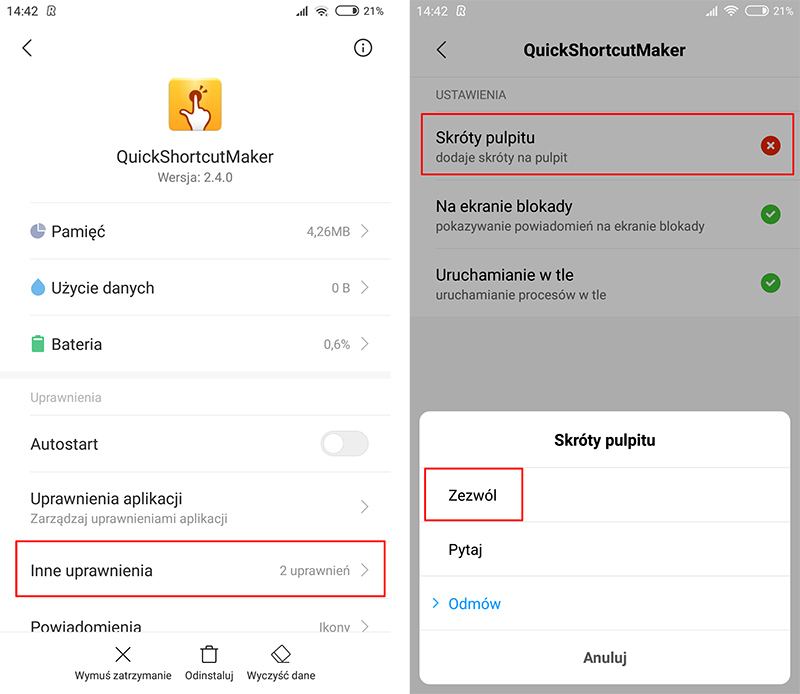
Найдите список разрешений «Настольные ярлыки», коснитесь этой опции и выберите «Разрешить». Теперь у приложения есть соответствующие разрешения для работы, и мы можем использовать его для создания ярлыка для исходных настроек приложения на Android.
Запустите QuickShortcutMaker, а затем в списке доступных приложений в разделе «Действия» найдите поле с приложением «Настройки». Развернуть приложение «Настройка», для отображения всех доступных разделов параметров, на которые можно ссылаться.
Появится довольно длинный список с разными экранами настроек. Каждая запись отвечает за другой раздел настроек Android. Нам нужно искать здесь этот раздел, который отвечает за исходные настройки приложения. Для этого в списке найдите поля, помеченные как $ AllApplicationsActivity. Вся запись выглядит так:
настройки
установлен
com.android.settings /
com.android.settings.Settings $ AllApplicationsActivity
Это поле, отвечающее за исходные настройки приложения на Android. Коснитесь этого поля, чтобы создать ярлык для него.
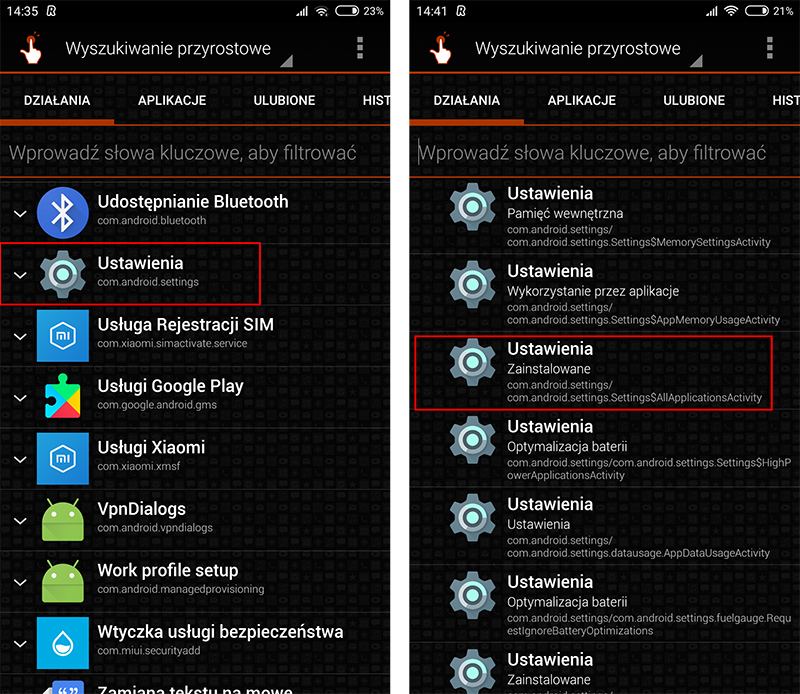
Появится экран для создания ярлыка для выбранного раздела. Наверху мы можем дать ему любое имя. Чтобы сделать аббревиатуру неправильной с исходными настройками, мы можем изменить имя из «Настройка» на «Настройки приложения». Мы оставляем остальных без изменений и выбираем вариант «Создать».
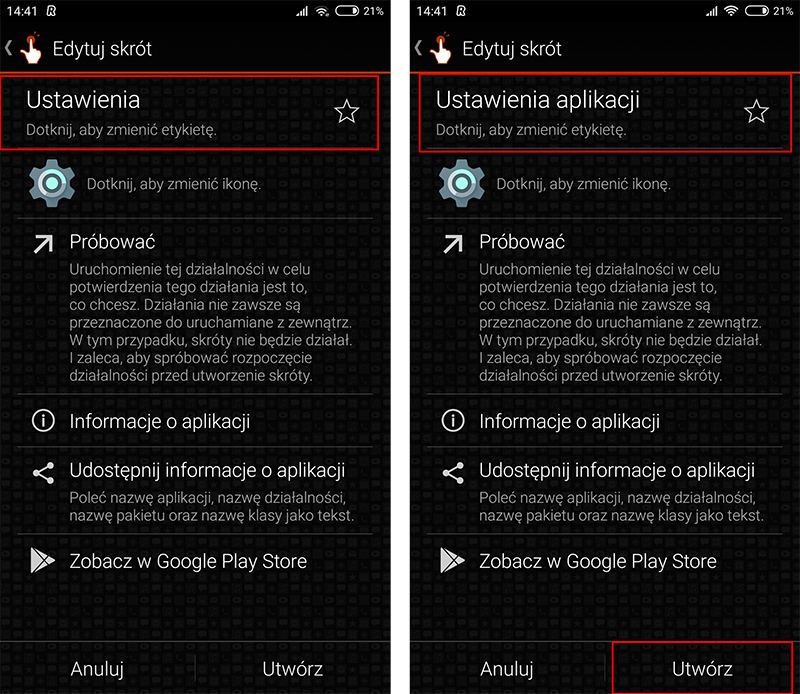
На рабочем столе теперь будет отображаться ярлык «Настройки приложения». Когда мы выберем его, появится стандартный, оригинальный вид приложения, известный из чистого Android.
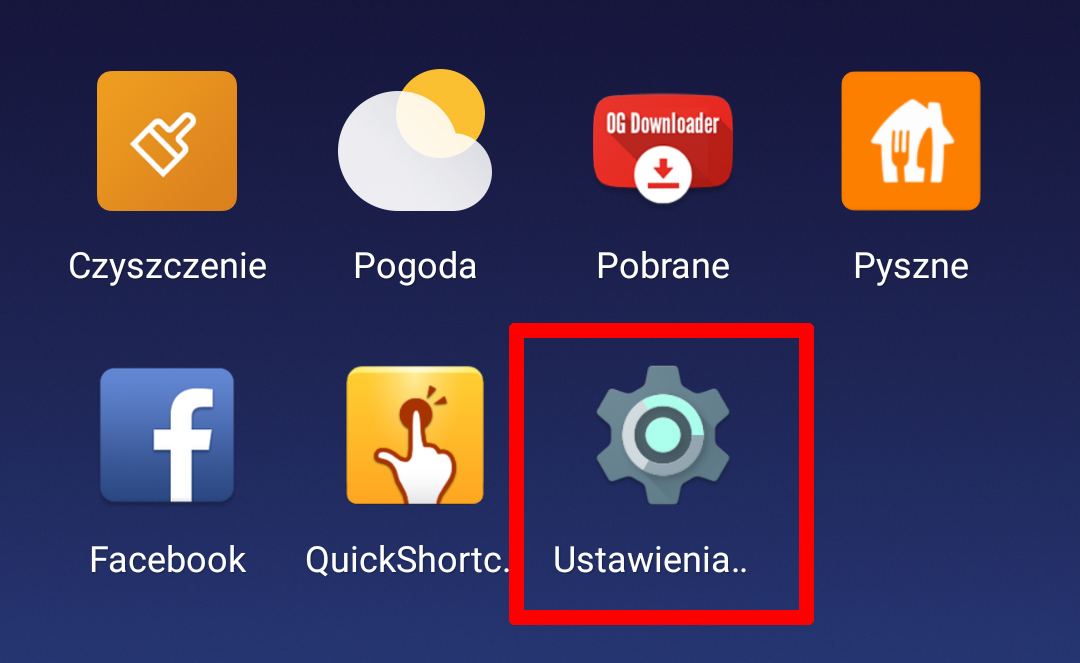
Вы найдете список всех приложений, установленных в системе — как системных, так и установленных в Play Маркете.
Найдите приложение, которое вы хотите отключить в списке, а затем введите его данные. Исходный вид сведений о приложении, в котором будет отображаться кнопка «Отключить» доступен. Теперь просто нажмите кнопку «Отключить» и подтвердить деактивацию приложения.
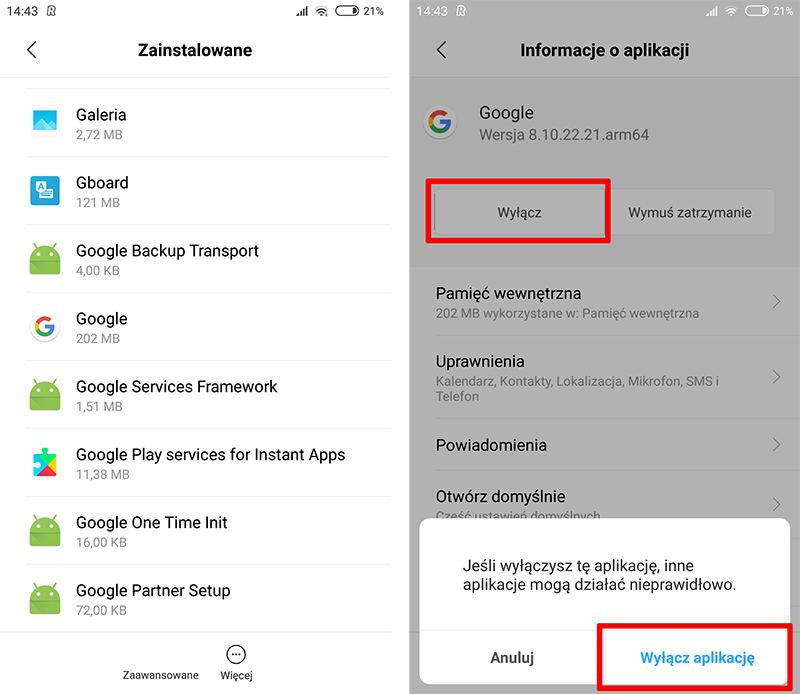
Таким образом, вы можете отключить большинство приложений, которые MIUI не позволяет деактивировать по умолчанию. Вы можете легко отключить основное приложение Google, браузер Chrome, клавиатуру Gboard или системный календарь, а также многие другие, заблокированные по умолчанию перед отключением приложения. Помните, однако, что вы уделяете пристальное внимание тому, что вы выключаете — некоторые из системных приложений необходимы для правильной работы смартфона.






